前回はオマーンのマスカット国際空港でOmatelのプリペイドSIMカードを購入したことを紹介しました。
今回はこのプリペイドSIMカードを使えるようにしたいと思います。
今回の記事は2017年5月の取材に基づいています。
インターネットパッケージなどは状況が変わっていると思いますのでご注意ください。
アクティベーション
プリペイドSIMカードを使えるようにするためには「アクティベーション」という作業が必要になります。
私がOmatelのプリペイドSIMカードを購入した時には店員さんがアクティベーション作業をしてくれました。店員さんにパスポートを渡すと、そのパスポートをコピーして何やら作業をしてアクティベーション完了です。
前回はSIMカードのパッケージを紹介しましたが、実際にはSIMカードはアクティベーション作業完了後に渡してくれます。この渡してくれたSIMカードをスマートフォンに差すとSMSが2通送られきます。
1通目はお店に来たお礼とアンケートです。無視してOKです。
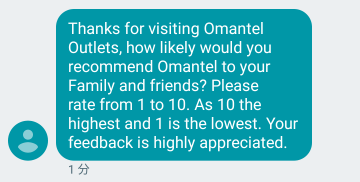
2通目はリモートでスマホの設定が変更できなかったという通知です。
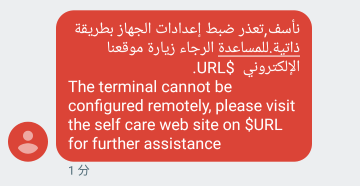
アクティベーションが完了したら、リモートでAPNの設定をしてくれるのだと思うのですが、私のスマホは遠隔設定に対応していないようです。
いずれにしろ、このSMSがきたらアクティベーション完了ということで良いと思います。
アクティベーション完了したらパスポートを返してもらうのを忘れないようにしましょう。
私の場合は店員さんも私もパスポートのことを忘れていて、そのままパスポートを置いてきてしまうところでした。
初期状態の確認
アクティベーションに成功したらプリペイドSIMカードの初期状態をチェックして起きましょう。
残高確認は「*100#」です。通話アプリを立ち上げて「*100#」に発信します。
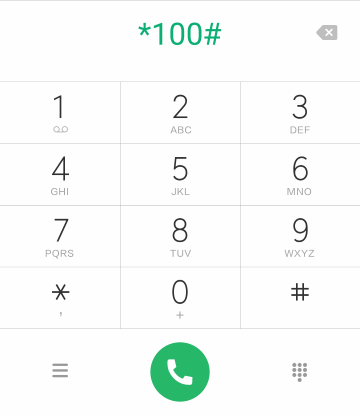
すると画面に残高が表示されます。
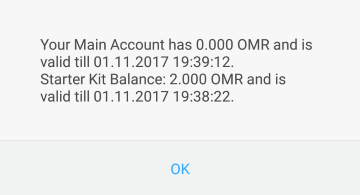
これで残高と有効期限が表示されます。
有効期限は購入してから半年で、残高は0 OMRですが、新規SIMカード購入のボーナスとして2.00 OMRがあるようです。
TOP UP(リチャージ)
新規SIMカードを購入すると2 ORMのボーナスがありますが、インターネットパッケージの購入にはもっと残高が必要なのでです。
プリペイドSIMカードと一緒に購入したリチャージカード(リロードカード)を使って、プリペイドSIMカードの残高を追加します。
リチャージカードの背面のスクラッチを削ると14桁の数値が出てきます。
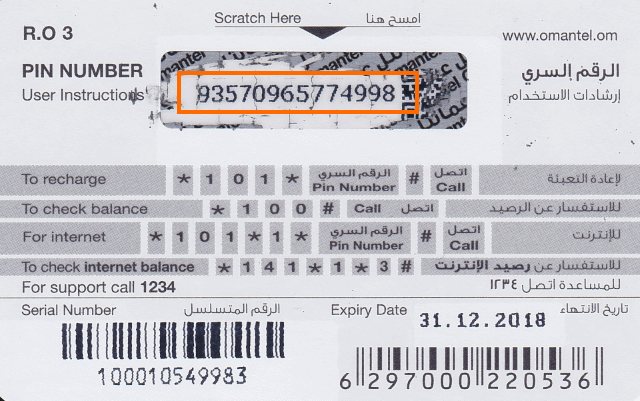
この数値を「*101*」に続けて入力し、最後に「#」を入力して発信すればTOP UP完了です。
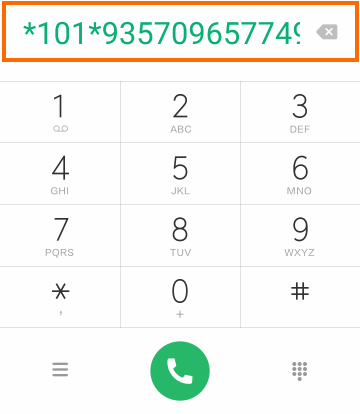
TOP UPに成功すると次のようなメッセージが表示され、残高が3 OMR分だけ加算されたことがわかります。
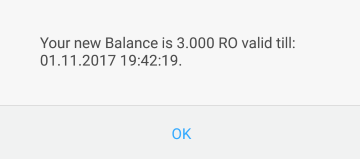
ちなみにこの状態で残高確認をすると次のように表示されます。
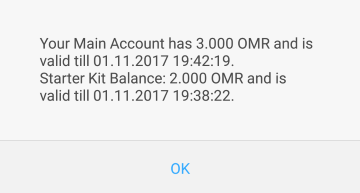
TOP UPした3 ORMは、新規購入ボーナスとは別に加算されました。
また、有効期限の延長されないようです。
TOP UPカードの裏を見ると「*101*1*」+「リチャージカードの番号」+「#」で、直接インターネットパッケージを購入できるようです。
この場合は下記のインターネットパッケージが適用されるのだと思います。
3 OMRの場合は、30日・1.5GB(昼間 750MB, 夜間 750MB)のインターネットプランとなります。
インターネットパッケージの申し込み
さて残高が追加できたので、インターネットパッケージを購入していきます。
2018年現在では見当たらなくなってしまったのですが、2017年5月に下記のようなインターネットパッケージがありました。
最新のインターネットパッケージは、マスカット国際空港のOmatelのカウンターで確認することをお勧めします。
多分カウンターに貼ってあるか、掲示されていると思います。
私が購入したいのは上から三つ目の「Weekly/1GB/3 OMR」のパッケージです。
アクティベーションは「*14*7#」ということで、この番号に発信します。
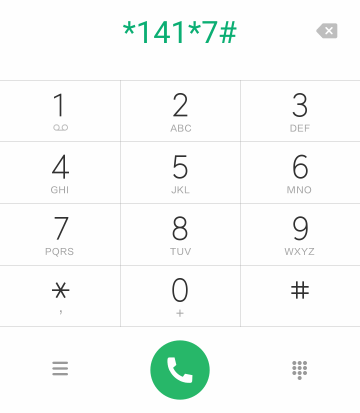
これで画面に次のように表示されたらインターネットパッケージの申し込み完了です。
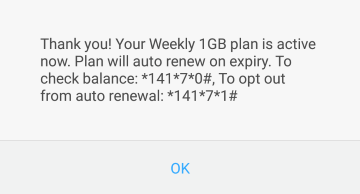
このメッセージによれば、
- インターネットパッケージは自動更新
- データの残量確認は「*141*7*0#」
- 自動更新を留めるには「*141*7*1#」
ということです。
同じような内容のSMSもすぐに送られてきます。
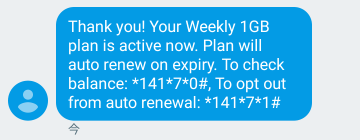
APNの設定
インターネットパッケージの申し込みを完了したらAPNの設定を行います。
OmatelのAPN情報は下記の通りです。
| APN | taif |
|---|---|
| ユーザ名 | taif |
| パスワード | taif |
Androidの場合は、APNの設定は「設定」→「モバイルネットワーク」→「アクセスポイント名」あたりで見つけられると思います。
ここで新しいAPNを作成して、上記の設定を入力します。
私のスマートフォンの場合はあらかじめOmatelのAPN情報が入っていたため、選択するだけでした。
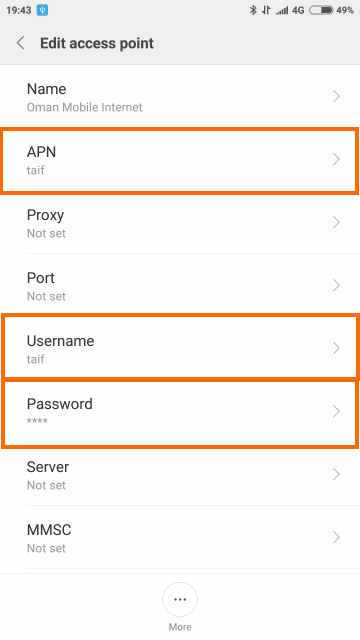
これでスマートフォンからインターネットにアクセスできるようになったはずです。
まとめ
今回はオマーンのOmatelのプリペイドSIMカードの初期設定について紹介しました。
アクティベーション自体は店員さんがやってくれますが、その後の残高のチャージやインターネットパッケージの申し込みは自分で行う必要があります。
とはいえ、スマートフォンの操作だけで行うことができるので、割と難易度は低いと思います。
次回はOmtelのプリペイドSIMカードを実際に使った状況を紹介します。





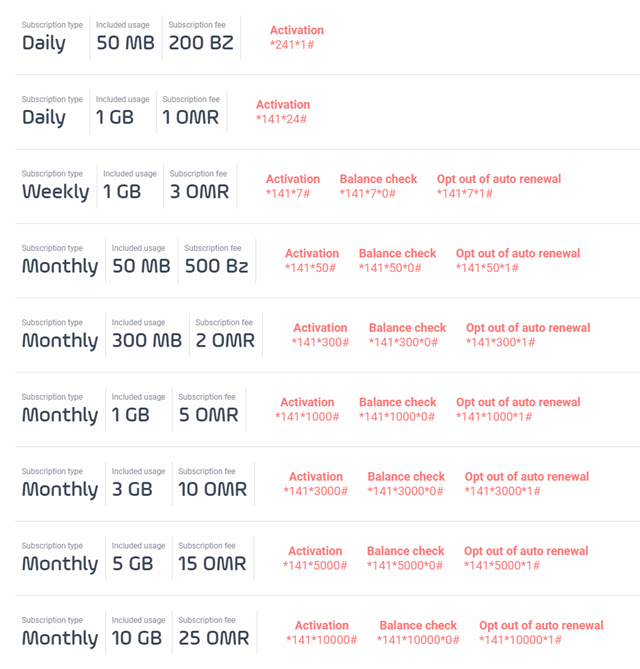



コメント